- A+
当我们办公使用Excel表格时,有时候数据量太大,我们不好查看,这种时候,Excel的一个功能就可以很好的解决这个问题。Excel可以帮助我们把表格中的一些行或者列折叠起来,方便我们更加简单的查看数据。接下来就给大家分享一下在Excel中如何折叠和展开行或列。
Excel折叠和展开行或列步骤:
打开一个excel表格,我们选中需要折叠的几行:
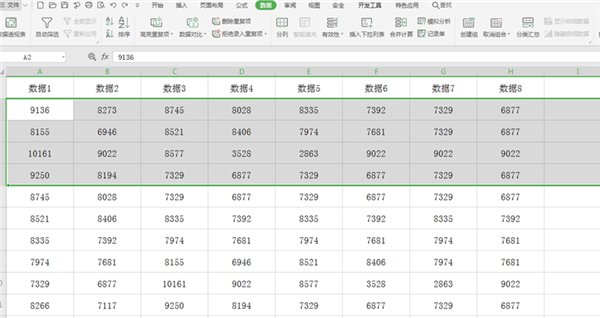
选择工具栏上的【数据】,在下拉菜单中点击【创建组】,我们可以看到在表格的左侧成功创建:
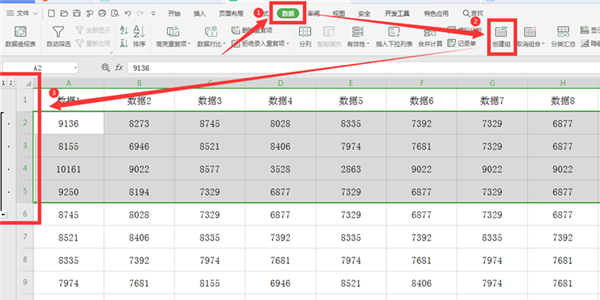
我们点击左侧的“1”,单元格完成折叠:
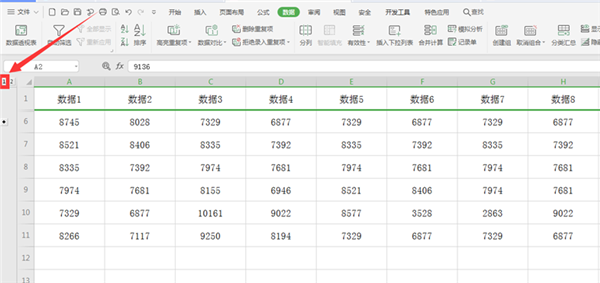
我们点击左侧的“2”,完成展开:
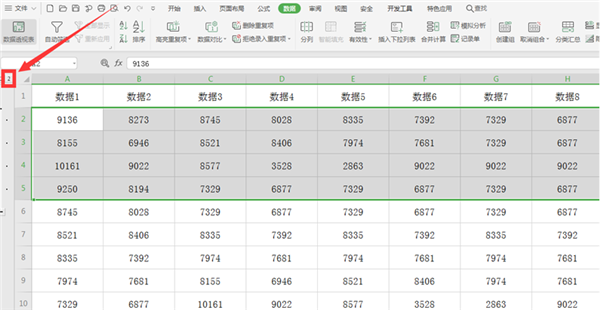
对于列的折叠和展开是一样的:
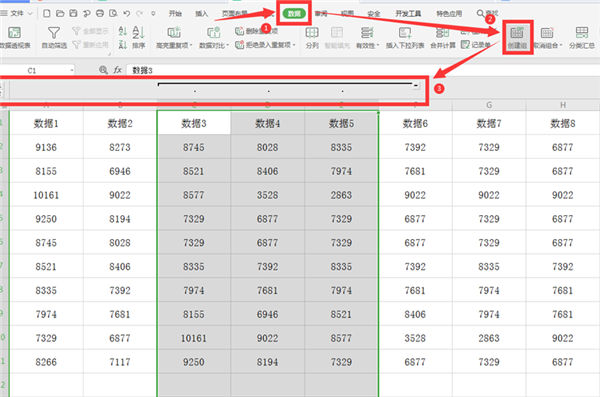
以上就是Excel表格中关于Excel中如何折叠或展开行或列的技巧,是不是觉得很简单?你们学会了么?
希望本文对遇到此故障的朋友有所帮助,如有需要可以在下方留言,进行互动,或者留下您的联系方式,方便沟通交流。欢迎大家分享经典维修案例,软件使用教程技巧等,投稿邮箱:smailmeng2018@163.com.斯维智能科技@恩腾技术圈 WWW.RVIBO.COM.
- 扫一扫关注抖音
-

- 扫一扫关注我们
-


![[系统教程]Win11怎么开启单声道音频模式?](https://www.rvibo.com/wp-content/themes/begin/timthumb.php?src=https://www.rvibo.com/wp-content/uploads/2022/03/20220330013305-69.png&w=280&h=210&a=&zc=1)
![[系统教程]Windows 11错误Hypervisor如何修复?](https://www.rvibo.com/wp-content/themes/begin/timthumb.php?src=https://www.rvibo.com/wp-content/uploads/2022/03/20220330013301-64.png&w=280&h=210&a=&zc=1)
![[系统教程]Win11怎么创建高性能电源计划?](https://www.rvibo.com/wp-content/themes/begin/timthumb.php?src=https://www.rvibo.com/wp-content/uploads/2022/03/20220330013259-78.png&w=280&h=210&a=&zc=1)
![[系统教程]Win11如何通过指针修复错误引用?](https://www.rvibo.com/wp-content/themes/begin/timthumb.php?src=https://www.rvibo.com/wp-content/uploads/2022/03/20220330013253-71.jpg&w=280&h=210&a=&zc=1)

